测试规范定义了测试设计的结构.通过测试规范完成测试套装和案例的创建.但是,一个项目只能有一个测试规范.
可以通过导航到Test Specification 来访问测试规范.仪表板上的测试规范.
它分为两个面板和负面;设置和过滤器(左侧)和测试项目(右侧).
您可以通过右侧工作来创建测试套件/案例.
导航到测试规范后,过滤器显示在屏幕的左侧面板上.过滤器有助于缩小搜索范围并提供独特的测试用例.
以下是使用过滤功能的步骤 :
第1步 : 转到屏幕左侧的过滤器部分.
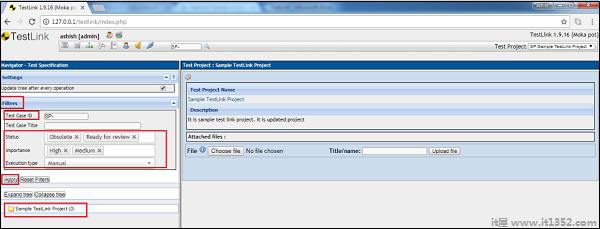
第2步 : 提供不同的过滤器选项,如下所示;
测试用例ID
测试用例标题
状态 : 您可以从下拉列表中一次选择多个选项.它支持Any,Draft,Ready for Review,Review in Progress,Rework,Obsolete,Future和Final.
重要性 : 您可以从下拉列表中一次选择多个选项.它支持Any,Help,Medium和Low.
执行类型 : 这是一个单一选择下拉列表.它支持Any,Manual或Automated选项.
步骤3 : 选择后,单击"应用"按钮以显示结果.重置过滤器按钮将删除默认模式下的所有选择.
您可以展开树以显示结果的结构.
在右侧,显示测试项目.
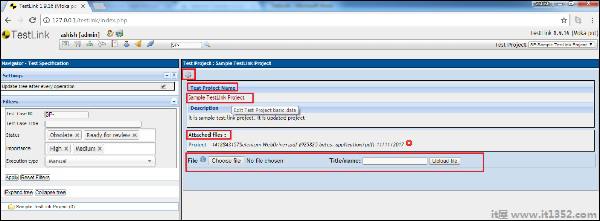
测试项目名称是超链接的.
当您单击名称时,它会以编辑形式显示项目的详细信息,您可以在其中更新项目详细信息.
在名称之后,它显示项目描述和附加文件.它支持添加附件的功能.您可以浏览文件并将其上载到项目中.它支持最大1048576字节.您可以上传最大文件大小.您可以将多个文件上传到项目中.
在屏幕顶部,有一个设置符号 ,称为操作
,称为操作
您可以通过单击此符号添加测试套件和测试用例.